iPhone seri numarası veya IMEI, iPhone için benzersiz ve gerekli olan iPhone'un kimlik kartı numarası gibi.
İPhone seri numarası ile iPhone'u servis için Apple'a gönderebilir, iPhone'u satışa alabilir veya IMEI'yi envanter veya sigorta kayıtları olarak kullanabilirsiniz. İPhone seri numarasının öneminin farkında olmayabilirsiniz, ancak reddedemezsiniz.
Makalede, iPhone'un seri numarasını almak için 6 nihai çözümü bulabilirsiniz. Aslında çözümler sadece iPhone için değil, iPad ve diğer iOS cihazlar için de benzer çözümleri kullanabilirsiniz. Şimdi makaleden ayrıntılı bilgi alabilirsiniz.
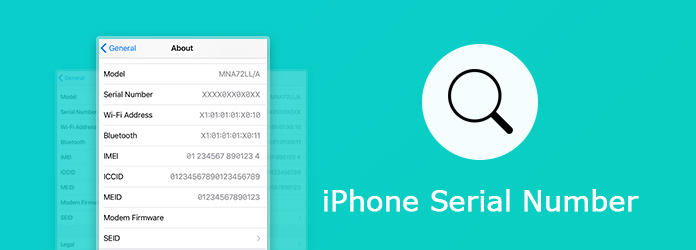
İPhone seri numarasını bulmak istediğinizde, bilgi almak için iPhone'u açabilirsiniz. İPhone, IMEI, MEID veya ICCID seri numaranızı nasıl bulacağınızla ilgili ayrıntılı işlem. Sadece aşağıdaki gibi bilgilere göz atın.
1. Adım İPhone ana ekranını başlatın. "Ayarlar" simgesine tıklayın, "Genel" seçeneğine dokunun, iPhone'unuzla ilgili kapsamlı bilgi ve sayı listesine erişmek için "Hakkında" seçeneğine gidin.
2. Adım Hakkında iPhone sayfasında "Model", "Seri Numarası", "Wi-Fi Adresi", "Bluetooth", "IMEI", "ICCID", "MEID" ve "Modern Bellenim" gibi bilgileri bulabilirsiniz. iPhone.
3. Adım İPhone seri numarasını kullanmanız gerektiğinde, e-posta veya dizüstü bilgisayar için kopyalamak üzere numaraya dokunup basılı tutabilirsiniz. İPhone seri numarası iPhone servis hazırlamak için kullanılabilir.
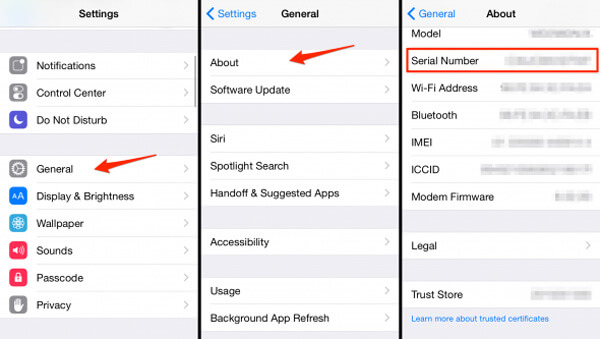
Ayrıca, iPhone seri numarasına aşağıdaki konumdan da erişebilirsiniz. Aşağıdaki tablodaki bilgileri bulmak için bilgileri edinin.
| İPhone seri numarasını nerede bulabilirim? | İOS cihaz türleri |
|---|---|
| SIM Tepsisinde IMEI / MEID bul | iPhone X / 8/8 Artı / 7/7 Artı / 6s / 6s Artı / 3G / 3GS / 4 (GSM Modeli) / 4s |
| IMEI / MEID'yi arkada bulun | iPhone 6/6 Plus / iPhone SE / iPhone 5s / 5c / 5 |
| IMEI / MEID'yi arkada bulun | İPad, iPad Pro veya iPod Touch'ın tüm sürümleri |
İPhone seri numarasını iTunes bilgisayarda başka bir yaklaşımdır. Windows bilgisayarı kullandığınızda, önce iTunes'un en son sürümünü indirmeniz gerekir. İkinci el bir iPhone satın aldıysanız, iPhone seri numarasını doğrulamak için bir yöntem olmalıdır.
1. Adım İPhone'u bilgisayarınıza bağlayın
Orijinal 30 Pimli USB kablosuyla iPhone'u bilgisayara bağlayın, genellikle iTunes otomatik olarak başlatılır. Değilse, iTunes'u bilgisayarınızda manuel olarak başlatabilirsiniz.
2. Adım İTunes'dan iPhone'unuzu seçin
Cihazı iTunes'dan bulduktan sonra, iPhone seri numarası bilgilerini ve diğer bilgileri buna göre bulmak için "Özet" sekmesini tıklayabilirsiniz.
3. Adım İPhone seri numaranızı bulma
Bilgileri kopyalamak için Seri Numarasına tıklayın. Bu bilgileri Apple kayıt veya destek formlarına yapıştırmak istiyorsanız Düzenle'yi seçin.
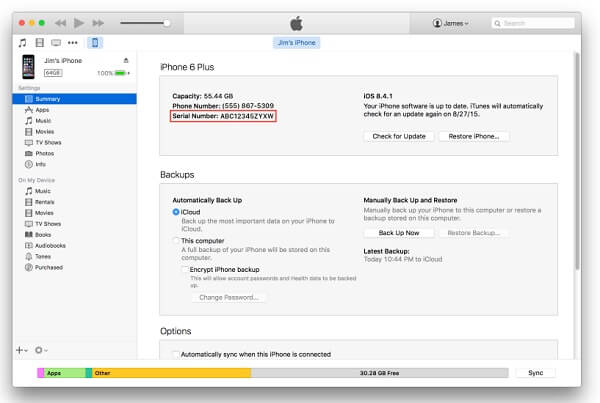
FoneTrans, iPhone verilerini tek bir tıklamayla aktarmanızı sağlayan mükemmel bir iOS aktarımıdır. Ayrıca fotoğraflar, videolar, SMS ve daha fazlası gibi multimedya dosyalarını önizleyebilirsiniz. Tabii ki, program içinde iPhone seri numarasını da kontrol edebilirsiniz.
1. Adım FoneTrans'ı indirin ve yükleyin
İndir FoneTrans resmi web sitenizden bilgisayara, programı gereksinimlere göre yükleyebilirsiniz.
2. Adım İPhone'u bilgisayara bağlayın
Programı başlattıktan sonra, bir Yıldırım veya 30 Pimli USB kablosuyla iPhone'u ve diğer cihazları bilgisayarınıza bağlayabilirsiniz.
3. Adım İPhone seri numarasını bulma
FoneTrans'ı ve yazılımın arayüzünde görünecek olan iPhone seri numaranızı aşağıdaki gibi çalıştırın.
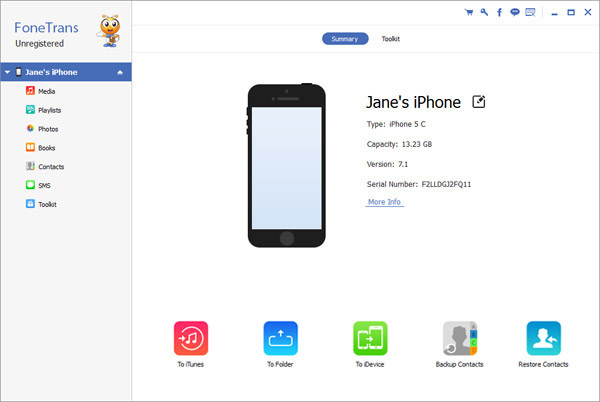
İPhone'u hala kullanmadıysanız ne yapmalısınız? Eski yolu benimseme şansınız yoksa, tüm iPhone'lar için uygun olan yaklaşım burada. Tabii ki, cihazın makbuzunu tutmanız gerekir.
İPhone'unuzu satın aldığınızda, bir makbuz veya satın alma belgesi almanız gerekir. Çoğu perakendecinin müşterilere verdiği makbuzlar aynıdır, bu nedenle numarayı bulmak sizin için basit olmalıdır.
Makbuzda, satın alınan öğenin açıklamasını içeren satırı arayın. Genellikle fiyat makbuzun aynı satırındadır. Aynı satırda veya doğrudan aşağıda, "Seri Numarası" veya "Ser. No." numaraları hemen sonra ve sadece ihtiyacınız olan şey, iPhone seri numarası.
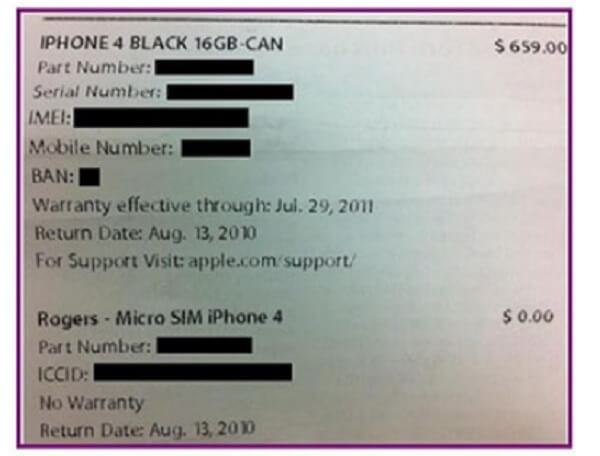
Orijinal perakende kutunuzu atarsanız, iPhone seri numaranızı ambalajda da bulabilirsiniz. Paketi sakladığınız sürece, telefon elinizde olmasa bile iPhone seri numarasını alabilirsiniz. Her iPhone kutusunda, seri numarası için belirli bilgileri gösteren bir çıkartma bulunur.
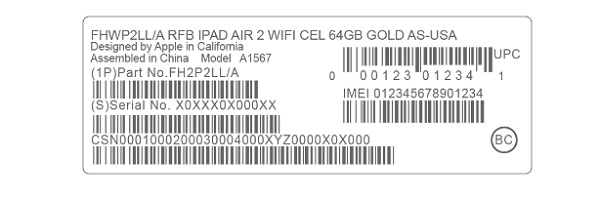
İhtiyacın olabilir: IMEI ile iCloud Hesabı Bulma
Bir iPhone satın aldığınızda, e-posta adresinizi genel olarak Apple Perakende Mağazası personeline bıraktınız ve iPhone seri numaranızı içeren bir e-posta aldığınızdan emin olmanız gerekir.
Telefona belirli uygulamaları veya güvenlikle ilgili programları indirdiyseniz, sizin için çok önemli olan "UDID" ifadesini görebilirsiniz. Orijinal seri numaranızın daha uzun, alternatif bir sürümüdür. UDID almak için "Ad Hoc Helper" adlı yararlı bir uygulamayı indirerek kendinize bir e-posta gönderebilirsiniz.
Ardından uygulamayı açın, iPhone seri numaranızı içeren birincil posta uygulamanız açılır. Bu e-postayı kendinize gönderebilir veya daha fazla referans olması için kağıda yazabilirsiniz.
Not: : IMEI numarasını çevrimiçi kontrol etmek istiyorsanız, okuyun.
Kendinize bağlı olarak yukarıdaki altı yaklaşımdan iPhone seri numarasını bulmak için bir yol seçebilirsiniz. Umarım altı yol size yardımcı olabilir ve hayatınızı kolaylaştırabilir. Bu arada, hepimizin bildiği gibi, iPhone seri numarası iOS kullanıcıları için önemlidir, bu yüzden asla başkalarına söylemeyin.